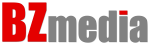So installieren Sie Anwendungen auf einer Android Smart Box
Sie sind stolzer Besitzer einer Smart-Set-Top-Box oder, wie man so sagt, einer Smart-TV-Box geworden. Wenn noch nicht, empfehlen wir den Kauf einer intelligenten Set-Top-Box in unserem Shop. Und es stellte sich die Frage, wie Anwendungen oder Programme darauf installiert werden. Im Folgenden werden die wichtigsten Möglichkeiten zur Installation von Anwendungen auf einer Android-Smart-Set-Top-Box beschrieben.
Installation vom Play Market
Die erste Methode ist die einfachste und gebräuchlichste – die Installation aus dem Google Play Market. Fast jede Android-Konsole verfügt über einen App Store von Google, der Tausende verschiedener Programme enthält. Um darauf zugreifen zu können, müssen Sie Ihr Konto mit dem Play Market verknüpfen. Dazu müssen Sie im E-Mail-Dienst ein Postfach von Google – gmail.com erstellen. Es ist bequemer und schneller, dies auf einem Computer zu tun und dann den Login und das Passwort in die erforderlichen Felder auf dem Spielemarkt auf der Konsole selbst einzugeben. Wenn Sie über Google Mail-E-Mails verfügen, können Sie das Login und das Kennwort verwenden. Danach ist die Installation von Anwendungen auf der Konsole verfügbar, und dies ist sehr einfach. Geben Sie in der Suchleiste den Namen der Anwendung ein, nachdem Google ihn gefunden hat. Gehen Sie zur Seite und klicken Sie auf die Schaltfläche “Installieren”.
Installation von einem USB-Stick
Und der dritte Weg: Installation mit .APK-Dateien von einem externen Laufwerk. Diese Methode ist vorzuziehen, da Sie die erforderlichen Installationsdateien auf einem USB-Flash-Laufwerk speichern und bei Bedarf Anwendungen von dort installieren können, ohne Zugriff auf die Aptoide- und Play Market-Stores zu haben. Dies kann erforderlich sein, nachdem Sie die Smart-TV-Box auf die Werkseinstellungen zurückgesetzt oder das Gerät geflasht haben. Mit dieser Methode ist die Installation von Anwendungen im Allgemeinen sehr einfach – genau wie auf einem PC. Nur für PCs haben Installationsdateien am Ende die Erweiterung .EXE und für Android – .APK. Laden Sie die Datei der gewünschten Anwendung herunter und kopieren Sie das USB-Flash-Laufwerk. Stecken Sie dann den USB-Stick in einen beliebigen USB-Anschluss Ihrer Smart-TV-Box und öffnen Sie die Anwendung „Explorer“ auf der Set-Top-Box. Es ist in den meisten intelligenten Konsolen installiert und auf seinem Symbol wird ein Ordner gezeichnet. Im geöffneten Explorer stehen die internen Dateien der STB und ein USB-Flash-Laufwerk mit Anwendungen zur Verfügung. Gehen Sie zum USB-Stick, indem Sie mit einer Maus oder einem Flugzeug darauf klicken, und suchen Sie Ihre Anwendung. Klicken Sie auch auf die Anwendung und in wenigen Sekunden wird sie installiert.